
Windows-da diski ekrany barlamak
Nouttopyň programma üpjünçiligi ýa-da enjamlary ýok bolsa, sürüjilik treýasyny aç-açan bolsa, bu funksiýa üçin jogapkär düwmesini basyň. Lenov modeline baglylykda uzak saklanmak (takmynan 3 sekunt).
Bu işiň üstünde, adaty wilka, käbir ulanyjylaryň hereket üçin kabul edilip bilner. Bu diňe bir düwme däl, eýsem bu ýerde bu dakýan alamatlary kesgitlemek bilen düşünip bolýar.

Şeýle-de bolsa, düwmä hemişe iş edip bilmez: Dokuz operasiýa ulgamynda görünmeýän bolsa, ony açyp bolmaz. Düzgün bolşy ýaly, bu mehaniki döwülmegi şaýatlyk edýär. Kompýuter sürüjisini, aşakdaky ýaly sürüjini görse. "Explorer" -a göz aýlamak iň aňsat "(" Bu kompýuter "penjiresi" meniň kompýuterim ") we ýerli disk sürüjisinden sürüjini tapyň. Görkezilse, awtoulag usullary baradaky wariant üçin wariantlara gidiň we disk şol ýerde görünmeýän bolsa, bu görkezmäni ýerine ýetiriň:
- "Iş dolandyryjysyny" win + r menýusyna jaň edip, "Iş dolandyryjysyny" jaň edip, meýdanda mermmgmt.msC buýrugyny saýlaň we "Inationokarky" -da "Shummgmt.msc" -da "Shummgmt.msc" -da "Meýdanda" saýlaň we OK basyň.
- Windows 8-nji we 10-da, "Başla" -da BCM-de basyp hem hem edip bolar.
- Enjamlaryň sanawy "DVD we CD-ROM sürüjileri kategoriýasyny görkezmeli". Giňeltmek we mümkin boldugyça "CD-ROM SIZI" ýa-da ýakyndygyny görüň. Uzyn nyşanlaryň we / ýa-da "Wirtual" sözüni öz içine alýan wirtual däl, dramon gurallary we ultraiso ýaly ýörite programmalar arkaly döredip biljek aýratyn programmalar bilen tapawutlanýan wirtual Eminsuriýalar arkaly aýratyn maglumatlary döredýän antsönekeý maslahat berýänlerdir. Sypatlarda islenýän görnüş aşakda bellendi.
- Driviň gapdalynda problemalaryň bardygyny görkezýän sary ýa-da gyzyl nyşan bolmaly däldir. Olary görseňiz, şu makalanyň 5, 4, 4 wekili bolanlara üns beriň. Biziň hemmämiz mundan beýläk tertipli görkezmeleri synap görmek teklip edýäris.


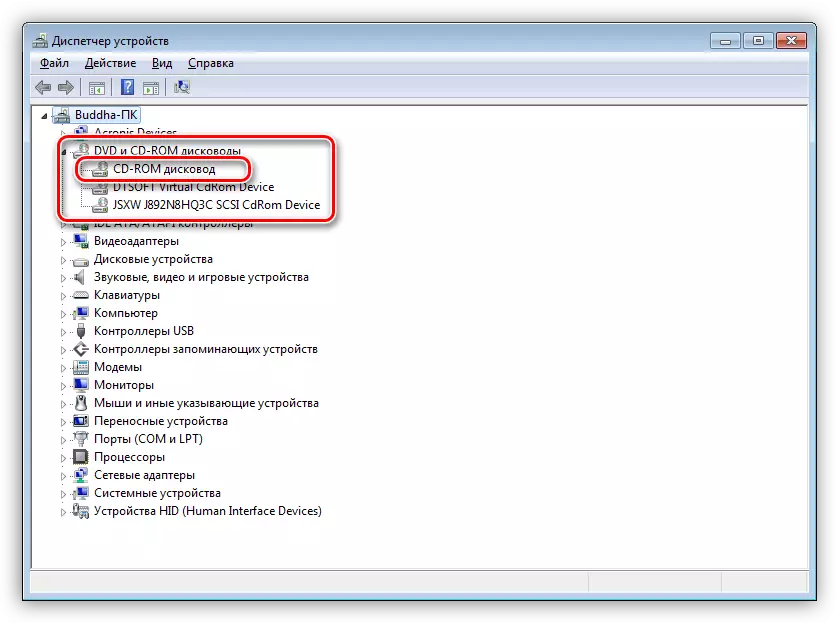
1-nji wariant: Klawiatura açary
Esasan "Gaty" "Gaty" gaty köne lenenowo NAPTOK-lary, sürüjini basyp açýan klawiatura bar. Elmydama F-hatarynda we FN açary bilen bilelikde basyň. Suratda, F9 açarynyň munuň üçin jogapkärdigi düşnükdir. Nuttolopyňyzyň noopolyňyzyň klawiaturasyna şuňa meňzeş açardan şuňa meňzeş açardan göz aýlaň, ýöne başga bir san bilen, ýöne şuňa meňzeş ok nyşany ýokarlanýar.
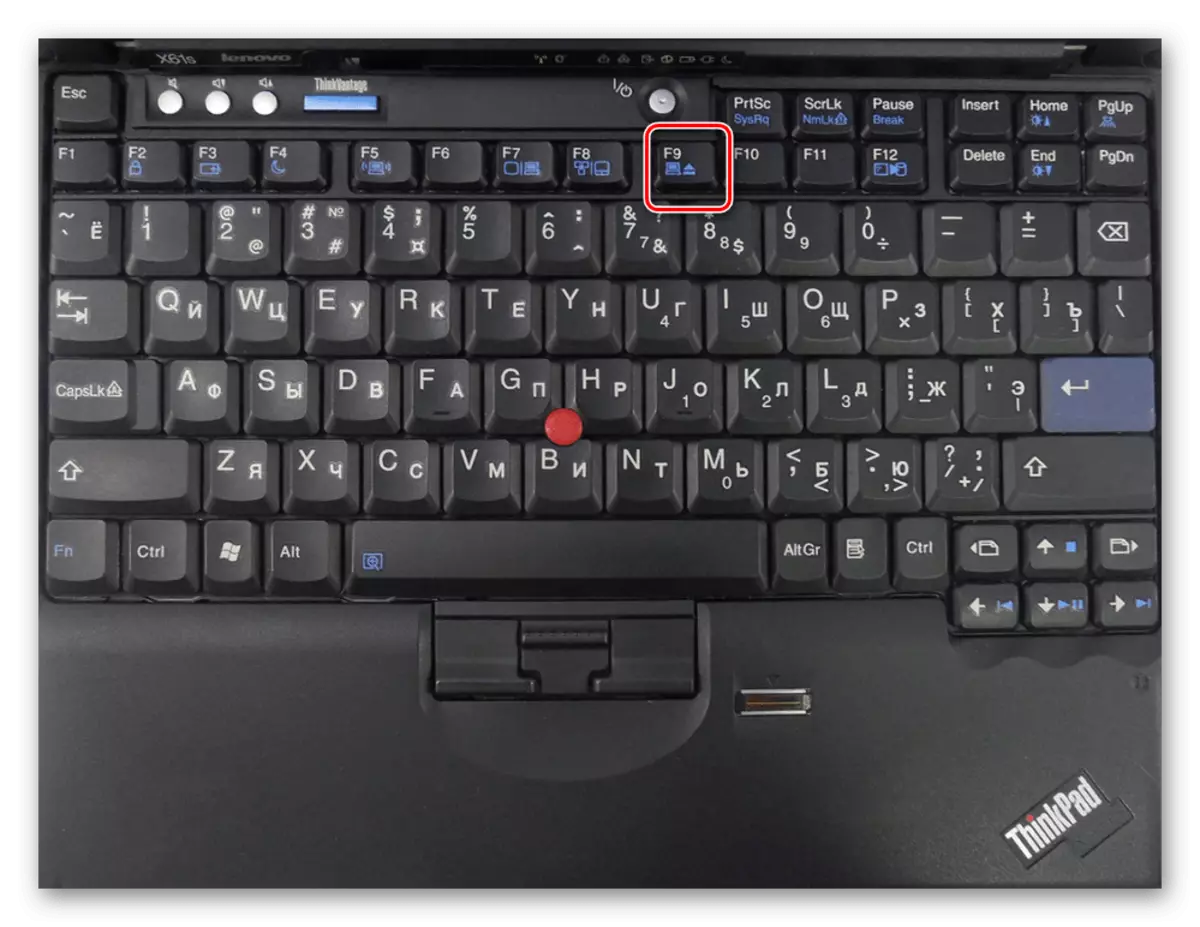
2-nji wariant: noutbugy täzeden açyň we gapma-garşy programmalary gözlemek
Käwagt hereketsiz noutbuk ýa-da disk sürüjisiniň açylmagyna päsgel berýän "Gowşak noutbuk ýa-da" programma ýüze çykýan mesele. Windows-da haýsy programma üpjünçiligiň hereket edýändigini görüp bilersiňiz, herri bolsa sürüjisi bilen täsirleşip biljek ähli programma üpjünçiligini ýapyň, soň bolsa iň soňky gezek ýazmaga synanyşyň. Ýa-da noutbuky täzeden başlamazdan açyň we zerur däl programmalary açmazdan, CD-ROM trigasyny açmaga synanyşyň.Meseleleriň ýüze çykmagy bilen baglanyşykly programmalary wirtual diskler bilen işleýişe täsir edip biler. Köne ýa-da, tersine bolsa, programmi ýatyryň, fiziki disk konflikt ýok Täze wersiýasy ýok. Zerur bolsa, umumy programma üpjünçiliginiň yzyndan titremesiň yzlaryndan halas etmek üçin ulgamy dikeltmeli bolarsyňyz.
Dowamyny okamak: Windows 7 / Windows 10-da ulgamy dikeltmek
3-nji wariant: Ulgam "Explorerer"
Windows-da "Explorer" arkaly "Explorer" -iň üsti bilen tarelçege başlap bilersiňiz. Muny etmek, "Bu kompýuter" / "Expresser" / "Expreserer" -yň çep panini ulanyp, sürüjä sag basyň we "ekstrakt" -a "Ekstrakt" saýlaň.

Boş disk aýyrjak bolýan ýagdaýyňyzda "Explorer" -de görkezilmezligi mümkin. Gynanmagy üçin parametrlerden biri bolan parametrlerden biri bolan parametrlerden biri bolan parametrlerden biri jogapkär:
- "Explorer" -da "Explorer" -da bolmak ", Windows-10da bolmak", "Aýyr" goýmany, soňra "parametrler bilen basyp basyň.
- Windows 7-de, ýerine, "SIZ" -y we gözleg sazlamalaryny "saýlandan soň," "bukjasyny" saýlaň.
- Täze penjirede, "Görüň" goýmasyna geçiň "Boş diskleri" kompýuteriňizi gizläň "(Windows 10) ýa-da" boş diskler "(Windows 7-de boş diskler") we "bolsa Ondan aýyryň. "OK" -a basyp penjiräni ýapyň.
- Çykarmak ädimini "Explorer" arkaly çykarmak.
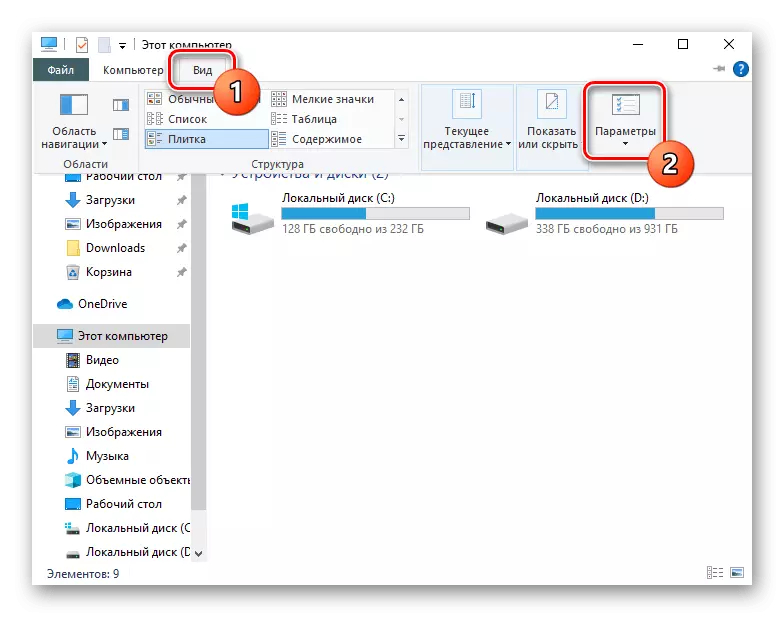


4-nji wariant: Windows sazlamalary
Käbir ýagdaýlarda penjireler sürüjini görmeýän ýa-da aýyryp bolmaz, sebäbi noutbukyň işinde birneme çynlakaý üýtgeşmeler bolup durýar. Bularyň arasynda nädogry inkolalary nädogry düzüp, sürüjiler, hasaba alynmak ýa-da wariral işjeňlik bilen baglanyşykly meseleler hem öz içine alýar. Ulanyja yzygiderli hereketleriň açylmaýandygyna göz ýetirmäge synanyşýar, sazlamalaryň açylmaýandygyny anyklamaga synanyşýar. Bude, aşakdaky Şaha boýunça aýratyn makalamyza kömek edip bilersiňiz.Dowamyny oka: Meseläni penjireleriň ýoklugynyň ýoklugy bilen meseläni çözýäris
5-nji wariant: gyssagly programma üpjünçiligi
Standart usullary ýok bolsa, bu işi çözmäge kömek etmese, enjam meselelerine bir mümkinçilik bar. Ilki bilen, giriş düwmesini 1 gyssagly bukjada ulanmaly - "Leenowo" bukjasyndaky leňeg bukjasyndaky kiçijik deşik bolmaly. Gudratly düwme bar, gaty ýiti we inçe däl bir zat üçin basmaly: döwülen klip, sim, "gulak" mätäç, "gulak" mätäç, we ş.m. Bulara degişlidir: gabat gelýär, diş we inçe plastmassa gabat gelýär. Olaryň galyndylary ýagdaýa hasam agyryp biler ýa-da sürüjiniň sürüjini çykarmak üçin iň soňky umytlaryny hasam artdyryp biler.

Basyşynyň duýmagynyň düwmesine gadjete basyň. Belki, birnäçe sekunt garaşmaly bolarsyňyz. Köp halatlarda, mundan soň, hereketlendirijiler açylar.
Şeýle hem, gyssagly kömek düwmesindäki käbir modelleriň ýa-da gaty gowy görüş bolmadyk jaýlaryň bulaşyk bolup biljekdigini hem bellemelidiris. Bu ýeri, yşyk lampasyna tötänleýin zaýalamak üçin bu ýeri barlaň.
Teklip edilýän teklipleriň hiç kimiň kömek etmeýändigi baradaky mysaly. Bu, adatça aşakdakylary aňladýar:
- Käbir sürüjiniň bölekleri dyknyşyk;
- Enjam şowsuz bolanda sürüň;
- Sürüjini ene tagtasy bilen baglanyşdyrýan aýlaw bilen zeper ýetdi.
Tejribeli ulanyjylar sürüjini traktany çalyşyp ýa-da ony abatlamak bolup bilerler ýa-da muny, elbetde, lenoven noutbukasyny doly basmaly bolarsyňyz. Dürli taraplar görnüşinde edilýär, sebäbi her koltda öz dizaýn aýratynlyklary bar. Modeliňiz ýa-da iň bolmanda legeno Noutbuklaryň birmeňzeş hatynda internet wideosyny gözlemegi maslahat berýäris. Islän düşünjesine ýeterlik bilimi, tejribelerine we ynamyny diňe kynçylyksyz ýerine ýetirjek hünärmenler üçin has gowy habarlaşmak baradaky josserler, hiç hili kynçylyksyz ýerine ýetirjek hünärmenler üçin has gowy habarlaşyň.
Şeýle hem serediň: Öýde noutbugy aýryň
